|
|||||
|
|||||
|
|
|||||
|
|||||
|


|
Колонка
|
Описание
|
|
Адаптер
|
В этом столбце отображаются физические адаптеры, установленные на вашем устройстве. Выберите адаптер из списка доступных адаптеров, щелкнув по нему - двойной щелчок переведет строку списка в режим редактирования.
|
|
VLAN
|
Дважды щелкните, чтобы добавить идентификатор VLAN для адаптера. VLAN - это виртуальная локальная сеть, которая создает отдельный широковещательный домен. VLAN имеет те же атрибуты, что и физическая локальная сеть, но позволяет более легко группировать конечные станции, если они не находятся на одном сетевом коммутаторе.
|
|
IP-адрес
|
Дважды щелкните, чтобы добавить IP-адрес, связанный с интерфейсом адаптера. Вы можете добавить несколько IP-адресов к одному интерфейсу. Это должно быть 32-битное число IPv4 в четверичной десятичной системе счисления. Пример 192.168.101.2
|
|
Маска подсети
|
Дважды щелкните, чтобы добавить маску подсети, назначенную интерфейсу адаптера. Это должно быть 32-битное число IPv4 в четырехточечной десятичной системе счисления. Пример 255.255.255.0
|
|
Шлюз
|
Добавить шлюз для интерфейса. После добавления этого параметра ADC настроит простую политику, которая позволит соединениям, инициированным с этого интерфейса, возвращаться через этот интерфейс на указанный шлюз-маршрутизатор. Это позволяет устанавливать ADC в более сложных сетевых средах без необходимости вручную настраивать сложную маршрутизацию на основе политики.
|
|
Описание
|
Дважды щелкните, чтобы добавить описание для вашего адаптера. Пример общедоступного интерфейса.
Примечание: АЦП автоматически присвоит первому интерфейсу имя Green Side, второму - Red Side, третьему - Side 3 и т.д.
Пожалуйста, не стесняйтесь изменять эти соглашения об именовании по своему усмотрению.
|
|
Веб-консоль
|
Дважды щелкните по столбцу, затем установите флажок, чтобы назначить интерфейс в качестве адреса управления для веб-консоли графического интерфейса пользователя. Пожалуйста, будьте очень внимательны при изменении интерфейса, на котором будет прослушиваться Web-консоль. Вам потребуется правильная настройка маршрутизации или нахождение в той же подсети, что и новый интерфейс, чтобы получить доступ к веб-консоли после изменения. Единственный способ изменить это обратно - зайти в командную строку и выполнить команду set greenside. Это приведет к удалению всех интерфейсов, кроме eth0.
|

|
Колонка
|
Описание
| ||||||||
|
Тип ETH
|
Это значение указывает на внутреннюю ссылку ОС на сетевой интерфейс. Это поле не может быть настроено. Значения начинаются с ETH0 и далее по порядку в зависимости от количества сетевых интерфейсов.
| ||||||||
|
Статус
|
Эта графическая индикация показывает текущее состояние сетевого интерфейса. Зеленый статус показывает, что интерфейс подключен и работает. Другие индикаторы состояния показаны ниже.
| ||||||||
|
Скорость
|
По умолчанию это значение установлено для автосогласования скорости. Но вы можете изменить сетевую скорость интерфейса на любое значение, доступное в выпадающем списке (10/100/1000/AUTO).
| ||||||||
|
Дуплекс
|
Значение этого поля настраивается, и вы можете выбрать между Auto (по умолчанию), Full-Duplex и Half-Duplex.
| ||||||||
|
Связывание
|
Вы можете выбрать один из определенных вами типов связывания. Более подробную информацию см. в разделе "Связывание".
|
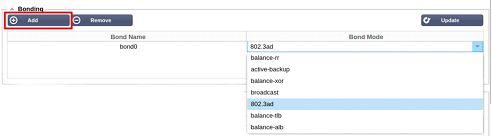

|
Режим скрепления
|
Описание
|
|
баланс-рр:
|
Пакеты последовательно передаются/принимаются через каждый интерфейс по очереди.
|
|
активное резервное копирование:
|
В этом режиме один интерфейс будет активным, а второй интерфейс будет находиться в режиме ожидания. Этот вторичный интерфейс становится активным только в случае сбоя активного соединения на первом интерфейсе.
|
|
баланс - иксор:
|
Передача на основе MAC-адреса источника, XOR'd с MAC-адресом назначения. Эта опция выбирает одного и того же ведомого для каждого Mac-адреса назначения.
|
|
вещание:
|
В этом режиме все данные будут передаваться по всем ведомым интерфейсам.
|
|
802.3ad:
|
Создает группы агрегации, которые имеют одинаковые настройки скорости и дуплекса и используют все ведомые устройства в активном агрегаторе в соответствии со спецификацией 802.3ad.
|
|
баланс - ТЛБ:
|
Адаптивный режим объединения каналов с балансировкой нагрузки при передаче: Обеспечивает объединение каналов, не требующее специальной поддержки коммутатора. Исходящий трафик распределяется в соответствии с текущей нагрузкой (вычисляемой относительно скорости) на каждом ведомом устройстве. Текущий ведомый получает входящий трафик. Если принимающее ведомое устройство выходит из строя, другое ведомое устройство принимает MAC-адрес вышедшего из строя принимающего ведомого устройства.
|
|
баланс-альб:
|
Адаптивный режим балансировки нагрузки: также включает balance-tlb плюс балансировку принимаемой нагрузки (rlb) для трафика IPV4 и не требует специальной поддержки коммутатора. Балансировка нагрузки приема достигается путем ARP переговоров. Драйвер бондинга перехватывает ARP-ответы, отправляемые локальной системой, и перезаписывает аппаратный адрес источника уникальным аппаратным адресом одного из ведомых устройств в бондинге, таким образом, что разные пиры используют разные аппаратные адреса для сервера.
|

|
Поле
|
Описание
|
|
Место назначения
|
Введите сетевой адрес назначения в десятичной точечной нотации. Пример 123.123.123.5
|
|
Шлюз
|
Введите IPv4-адрес шлюза в десятичной точечной нотации. Пример 10.4.8.1
|
|
Маска
|
Введите маску подсети назначения в десятичной точечной системе счисления. Пример 255.255.255.0
|
|
Адаптер
|
Введите адаптер, через который можно связаться со шлюзом. Пример eth1.
|
|
Активный
|
Зеленая галочка означает, что шлюз может быть достигнут. Красный крестик означает, что шлюз недоступен на данном интерфейсе. Убедитесь, что вы настроили интерфейс и IP-адрес в той же сети, что и шлюз.
|


|
Поле
|
Описание
|
|
Источник IP
|
IP-адрес источника является необязательным, он может быть либо сетевым IP-адресом (с /mask), либо обычным IP-адресом. Маска может быть либо сетевой маской, либо обычным числом, указывающим количество единиц в левой части сетевой маски. Таким образом, маска /24 эквивалентна 255.255.255.0.
|
|
IP-адрес назначения
|
IP-адрес назначения является необязательным, он может быть либо сетевым IP-адресом (с /mask), либо обычным IP-адресом. Маска может быть либо сетевой маской, либо обычным числом, указывающим количество единиц в левой части сетевой маски. Таким образом, маска /24 эквивалентна 255.255.255.0.
|
|
Порт источника
|
Порт источника необязателен, он может быть одним числом, в этом случае он определяет только этот порт, или может включать двоеточие, что определяет диапазон портов. Примеры: 80 или 5900:5905.
|
|
Порт назначения
|
Порт назначения необязателен, он может быть одним числом, в этом случае он определяет только этот порт, или может включать двоеточие, что определяет диапазон портов. Примеры: 80 или 5900:5905.
|
|
Протокол
|
Вы можете выбрать, использовать SNAT на одном протоколе или на всех протоколах. Для большей точности мы рекомендуем быть конкретными.
|
|
SNAT - IP
|
SNAT to IP - это обязательный IP-адрес или диапазон IP-адресов. Примеры: 10.0.0.1 или 10.0.0.1-10.0.0.3.
|
|
SNAT в порт
|
SNAT to Port является необязательным, он может быть одним числом, в этом случае он указывает только этот порт, или он может включать тире, что указывает диапазон портов. Примеры: 80 или 5900-5905.
|
|
Примечания
|
Используйте это для дружественного названия, чтобы напомнить себе, почему правила существуют ;-). Это также полезно для отладки в Syslog.
|
